Legen Sie im Fensterbereich „Quelldateien“ fest, welche Dateien optimiert werden sollen.
Weitere Informationen zum Speichern optimierter Dateien erhalten Sie unter Batch-Optimierung: Gruppe Optimierte Dateien.
Benutzeroberfläche
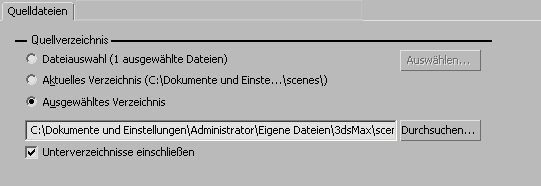
- Dateiauswahl Hiermit können Sie eine oder mehrere Dateien für die Optimierung auswählen. (Vorgabe ist die aktuelle Szene.)
Auswählen Klicken Sie auf diese Schaltfläche, um eine Dateiauswahl zu öffnen, mit der Sie die zu optimierenden Dateien auswählen können.
- Aktuelles Verzeichnis(Vorgabe) Mit dem Batch werden alle entsprechenden Dateien (MAX- oder OBJ-Dateien) im aktuellen Verzeichnis optimiert.
- Ausgewähltes Verzeichnis Mit dem Batch werden alle entsprechenden Dateien (MAX- oder OBJ-Dateien) im ausgewählten Verzeichnis optimiert.
Durchsuchen Klicken Sie auf diese Schaltfläche, um ein Verzeichnisfenster anzuzeigen, mit dem Sie das zu verarbeitende Verzeichnis auswählen können.
- Unterverzeichnisse einschließen
-
Wenn die Option aktiviert ist, durchsucht ProOptimizer auch Unterverzeichnisse, woraufhin mit dem Batch alle darin enthaltenen zulässigen Dateien verarbeitet werden. Wenn die Option deaktiviert ist, werden nur die im angegebenen Stammverzeichnis enthaltenen Dateien verarbeitet. Vorgabe = Aktiviert.
Wenn die Dateiauswahl aktiviert ist, ist diese Option deaktiviert.